Untuk menghubungkan Kamera IP (IPC) ke jaringan LAN (Local Area Network), ikuti langkah-langkah di bawah ini:
Bagaimana menghubungkan kamera ke LAN
1. Anda ingin menghubungkan kabel jaringan CAT5 ke kamera IP Anda.
2. Hubungkan ujung lain kabel itu ke sakelar Anda. (Pastikan sakelar memiliki POE atau Kamera IP tersambung ke catu daya terpisah.)
3. Hubungkan kabel jaringan lain ke switch Anda, dan PC atau modem.
Langkah 1: Persiapkan Perangkat
- Kamera IP (IPC): Pastikan kamera sudah siap untuk dihubungkan ke jaringan.
- Kabel Ethernet: Siapkan kabel Ethernet (jika menggunakan koneksi kabel) atau pastikan kamera dapat terhubung melalui Wi-Fi jika mendukung.
- Router atau Switch: Pastikan perangkat yang digunakan terhubung ke router atau switch yang sama.
Langkah 2: Sambungkan Kamera IP ke LAN
- Menggunakan Kabel Ethernet:
- Sambungkan satu ujung kabel Ethernet ke port LAN pada kamera IP.
- Sambungkan ujung kabel lainnya ke port LAN pada router atau switch jaringan yang terhubung ke jaringan rumah atau kantor Anda.
- Menggunakan Wi-Fi (Jika Kamera Mendukung Wi-Fi):
- Jika kamera IP mendukung Wi-Fi, Anda dapat menghubungkannya secara nirkabel.
- Akses antarmuka pengaturan kamera melalui aplikasi atau browser (menggunakan alamat IP default atau aplikasi mobile) untuk mengonfigurasi koneksi Wi-Fi.
- Pilih jaringan Wi-Fi yang tersedia dan masukkan kata sandi jaringan untuk menghubungkan kamera ke jaringan LAN secara nirkabel.
Langkah 3: Menentukan Alamat IP Kamera
Otomatis (DHCP):
- Jika router Anda mendukung DHCP (Dynamic Host Configuration Protocol), kamera IP akan mendapatkan alamat IP otomatis saat terhubung ke jaringan LAN.
- Anda dapat mengecek alamat IP kamera menggunakan aplikasi pencari perangkat (seperti SADP Tool untuk kamera Dahua) atau melalui antarmuka router Anda.
Manual (Statis IP):
- Jika Anda ingin mengonfigurasi kamera IP dengan alamat IP statis, Anda harus memasukkan alamat IP secara manual.
- Masuk ke pengaturan jaringan kamera dan masukkan alamat IP, subnet mask, gateway, dan DNS sesuai dengan jaringan lokal Anda.
- Pastikan alamat IP yang Anda pilih berada dalam rentang IP yang sesuai dengan jaringan LAN Anda.
Langkah 4: Verifikasi Koneksi
Periksa Koneksi Jaringan:
- Setelah kamera terhubung, periksa apakah perangkat kamera berhasil mendapatkan alamat IP dari router (untuk DHCP) atau alamat IP yang Anda tentukan (untuk IP statis).
Akses Kamera:
- Gunakan browser web dan masukkan alamat IP kamera pada bilah alamat (misalnya
http://192.168.1.108). - Anda akan diminta untuk memasukkan username dan password untuk login ke antarmuka pengaturan kamera.
- Gunakan browser web dan masukkan alamat IP kamera pada bilah alamat (misalnya
Tampilan Langsung:
- Setelah login, pastikan Anda dapat melihat tampilan langsung (live view) dari kamera dan memverifikasi bahwa kamera dapat mengirimkan video ke jaringan.
Langkah 5: Menyelesaikan Pengaturan
- Pengaturan Kamera: Anda dapat mengonfigurasi pengaturan lebih lanjut seperti kualitas video, perekaman, deteksi gerakan, dan lainnya sesuai dengan kebutuhan.
- Simpan Pengaturan: Pastikan untuk menyimpan semua pengaturan yang telah Anda buat di antarmuka kamera.
Langkah 6: Uji Jaringan
- Periksa Koneksi Jaringan: Tes konektivitas dengan perangkat lain di jaringan LAN, seperti komputer atau NVR, untuk memastikan kamera dapat terhubung dan memberikan data video melalui jaringan lokal.
Kesimpulan
Menghubungkan kamera IP (IPC) ke jaringan LAN memungkinkan Anda untuk memanfaatkan fitur kamera untuk pemantauan jarak jauh, perekaman, dan pengelolaan melalui perangkat lain yang terhubung ke jaringan yang sama.
HCID Home Security Camera One-Stop IT Solution
Jika Anda membutuhkan bantuan lebih lanjut atau jasa pemasangan dan konfigurasi sistem keamanan, jangan ragu untuk menghubungi Haikalcctvid (HCID). Kami siap membantu Anda kapan pun dan di mana pun.


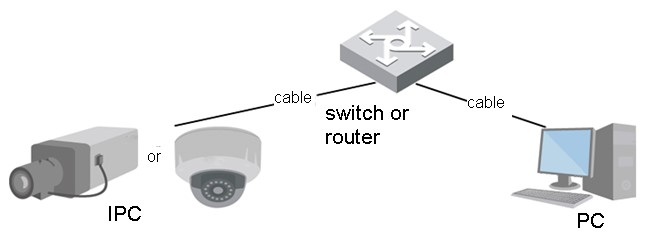

.png)




0 Comments
Haikalcctvid | HCID - Home Security Camera One-Stop IT Solution